Verificați starea Xbox Live
- Unul dintre motivele acestei probleme ar putea fi o conexiune lentă la internet; înainte de a continua cu alți pași, verificați-vă conexiunea la internet.
- Acest ghid va discuta toate soluțiile pentru a rezolva problema rapid.
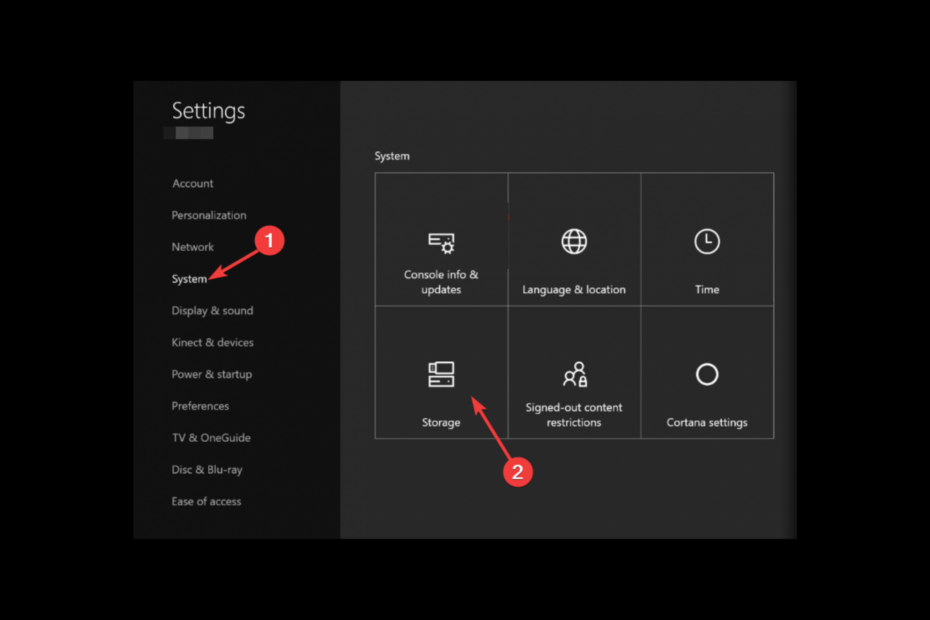
XINSTALAȚI FÂND CLIC PE DESCARCARE FIȘIER
Acest software va repara erorile comune ale computerului, vă va proteja de pierderea fișierelor, malware, defecțiuni hardware și vă va optimiza computerul pentru performanță maximă. Remediați problemele PC-ului și eliminați virușii acum în 3 pași simpli:
- Descărcați Instrumentul de reparare PC Restoro care vine cu tehnologii brevetate (brevet disponibil Aici).
- Clic Incepe scanarea pentru a găsi probleme Windows care ar putea cauza probleme PC-ului.
- Clic Repara tot pentru a remedia problemele care afectează securitatea și performanța computerului.
- Restoro a fost descărcat de 0 cititorii luna aceasta.
Împărtășirea celor mai bune momente de joc prin clipuri de joc este o modalitate excelentă de a te lăuda cu abilitățile tale de joc.
Cu toate acestea, dacă dvs Joc Xbox clipurile nu se încarcă, atunci ar putea fi frustrant. Acest ghid va discuta toate metodele de depanare a problemei și le va încărca din nou fără probleme.
Ce cauzează problemele de încărcare a clipurilor jocului Xbox?
Ar putea exista mai multe motive pentru care clipurile jocului nu se încarcă pe Xbox; unele dintre cele comune sunt:
- Conexiune slabă la internet – Dacă ai un conexiune la internet lentă sau instabilă, ar putea să vă întrerupă încărcarea clipurilor de joc.
- Spatiu insuficient – Dacă Xbox-ul dvs. nu are suficient spațiu de stocare, este posibil să vă confruntați cu această problemă. Pentru a o remedia, trebuie să recuperați spațiu pe Xbox.
- Serverul este offline – Dacă serverele Xbox sunt offline, este posibil să nu puteți încărca clipuri de joc. Așteptați ca serverul să intre online, apoi încercați din nou.
- Software Xbox învechit - Dacă ale tale Software Xbox este învechit, este posibil să aveți diverse probleme, inclusiv aceasta. Pentru a o remedia, asigurați-vă că actualizați software-ul Xbox.
Ce pot face dacă clipurile jocului Xbox nu se încarcă?
Înainte de a trece la pașii de depanare, asigurați-vă că parcurgeți aceste verificări preliminare:
- Verificați conexiunea la internet.
- Reporniți Xbox
1. Verificați starea Xbox Live
- Du-te la Stare Xbox pagină.
- Verificați toate serviciile listate pe pagină. Extindeți-le dacă vedeți alerte.
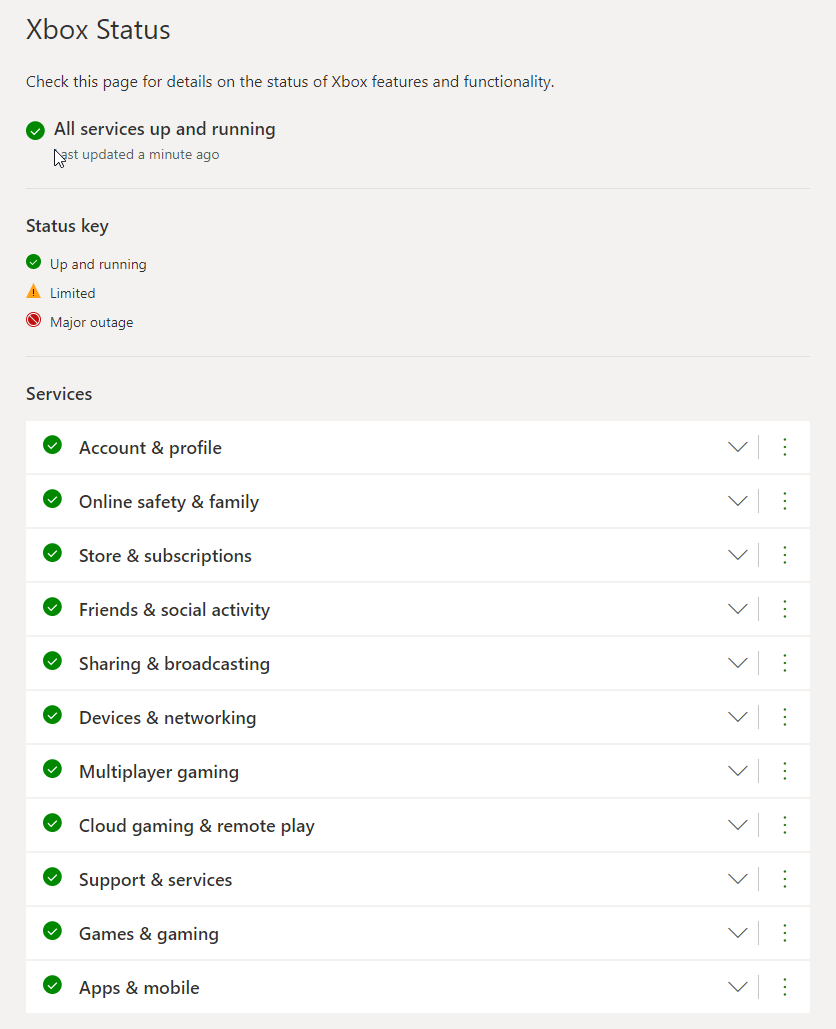
- Dacă vedeți că toate sunt în funcțiune, treceți la pasul următor.
2. Verificați spațiul de stocare pe Xbox
- Porniți Xbox-ul folosind Xbox butonul de pe consolă.
- Apasă pe Profil și sistem din panoul din stânga.

- Selectați Setări.
- Derulați în jos în Setări meniu și faceți clic Sistem.
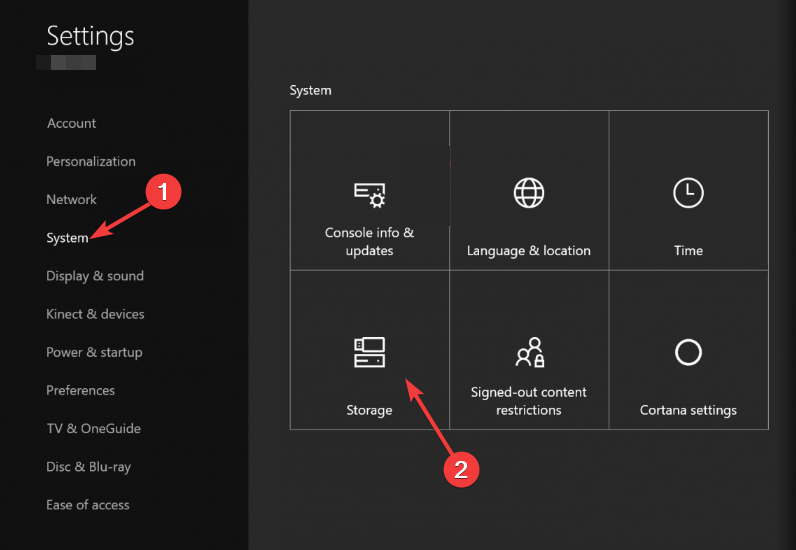
- Clic Depozitare și verificați dacă există clipuri de joc vechi sau nedorite pentru a recâștiga spațiu pe Xbox.
3. Resetare completă Xbox
- Țineți apăsat butonul Xbox butonul de pe consolă până când consola se oprește.

- Scoateți cablul de alimentare din consolă. Așteptați 3-4 minute, apoi conectați-l.
- apasă pe Xbox butonul de pe controler pentru a reporni consola și controlerul.

- Eroare de sistem Xbox One E208: Cum să o remediați în 5 pași
- Ecran negru Xbox One: ce cauze și cum se remediază
- Discul Xbox One care nu citește: 5 moduri de a-l repara cu ușurință
- Placă grafică Xbox One: Cum se compară cu un GPU pentru computer?
4. Verifică pentru actualizări
- Verificați că Xbox este conectat la internet și pornit. Acum, apăsați pe Xbox butonul de pe controler.
- Selectează Profil și sistem fila din panoul din stânga.
- Mergi la Setări.

- Derulați în jos Setări meniu și selectați Sistem.
- Selectați Informații și actualizări ale consolei.
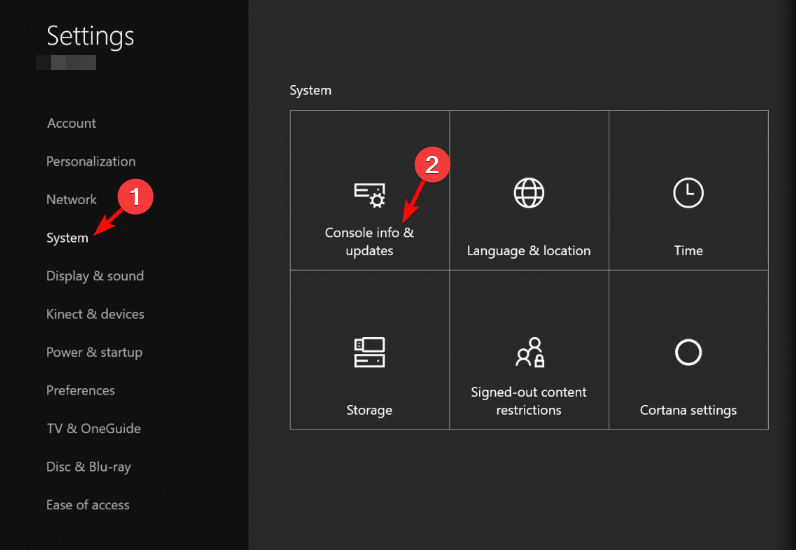
- Dacă vedeți o actualizare disponibilă pentru consolă, selectați-o pentru a o instala pe Xbox.
- Urmați instrucțiunile de pe ecran pentru a finaliza procesul.
5. Permite capturi de jocuri
- apasă pe Xbox butonul de pe controler pentru a deschide ghidul.
- Alege Profil și sistem din panoul din stânga.
- Selectați Setări.
- De la Setări meniu, selectați Preferințe.
- Acum selectați Capturați și distribuiți sau Joc DVR și streaming, in functie de consola ta.
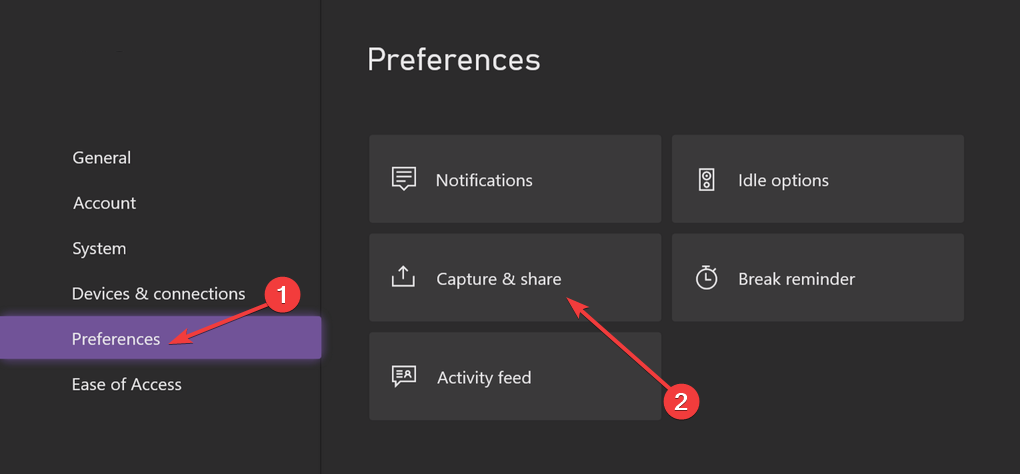
- Sub Permite capturi de jocuri, asigurați-vă fie Capturi de mine sau Capturi de mine sau jocuri este selectat.
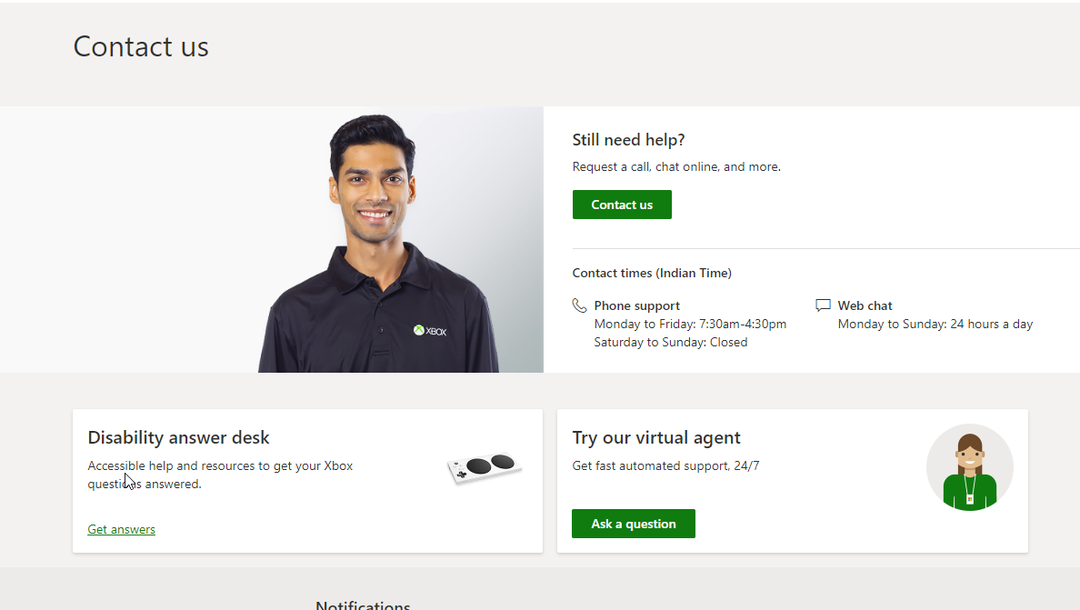
Trebuie să vă contactați asistența Xbox pentru asistență dacă nimic nu a funcționat pentru tine. Explicați problema și pașii pe care i-ați urmat pentru a depana problema pentru a înțelege scenariul. Aceștia pot oferi pași suplimentari de depanare pentru a remedia problema.
Deci, acestea sunt metodele pe care le puteți urma pentru a remedia eroarea de neîncărcare a clipurilor jocului Xbox. Încercați-le și spuneți-ne ce a funcționat pentru dvs. în secțiunea de comentarii.
Mai aveți probleme? Remediați-le cu acest instrument:
SPONSORIZAT
Dacă sfaturile de mai sus nu v-au rezolvat problema, este posibil ca computerul să întâmpine probleme mai profunde cu Windows. Iti recomandam descărcarea acestui instrument de reparare a PC-ului (evaluat excelent pe TrustPilot.com) pentru a le adresa cu ușurință. După instalare, faceți clic pe butonul Incepe scanarea butonul și apoi apăsați pe Repara tot.

![Cum se remediază eroarea Xbox XBOS3008 [6 pași simpli]](/f/efb7f80adef2233b80788a1236d666f6.jpg?width=300&height=460)
![[Rezolvat] Eroare dublă NAT detectată pe Xbox One](/f/8ad79f7e708c09a92b861890944dd522.jpg?width=300&height=460)